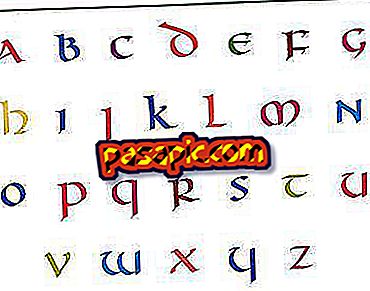Kā izveidot mobilo lietojumprogrammu ar AppMakr (nezinot, kā programmēt)

Vai esat kādreiz domājuši par savas mobilās lietojumprogrammas izveidi, bet jūs esat to atbalstījis, nezinot, kā programmēt? Izmantojot AppMakr, varat izveidot mobilās lietotnes bez tehniskām zināšanām . Jā, jā, jūs dzirdējāt pareizi, bez tehniskām zināšanām, lai jums būtu dators, lietotāja konts lietotnē AppMakr, un jāzina, kā tiek veidota lietojumprogramma. Tālāk mēs paskaidrojam, kā ļoti viegli izveidot mobilo lietojumprogrammu ar AppMakr .
- Jūsu dators
- Lietotāja konts lietotnē AppMakr.
1
Izveidojiet lietotāja kontu (bezmaksas) lietotnē AppMakr //www.appmakr.com/accounts/register/
2
Noklikšķiniet uz pogas " Izveidot jaunu lietotni " un izvēlieties, vai jūsu pieteikums būs dzimtā lietojumprogramma iPhone, Android vai Windows .
3
Ievadiet URL vai RSS, kas satur jūsu pieteikuma saturu, un noklikšķiniet uz " Izveidot lietotni! ". Jūs varat izvēlēties savu lietojumprogrammu vēlamo saturu, piemēram, pēdējās ziņas, kas publicētas jūsu emuārā. Šādā gadījumā būtu pietiekami norādīt jūsu emuāra URL.
4
Jūsu lietojumprogramma jau ir izveidota, tagad ir pienācis laiks pielāgot to pēc Jūsu vēlmēm un publicēt tā, lai ikviens varētu to lejupielādēt.
- Izvēlieties savu lietojumprogrammas nosaukumu . Ievadiet to laukā "Icon Display Name" (nosaukums, kas būs blakus lietojumprogrammas ikonai tirgū).
- Izvēlieties sava pieteikuma ikonas attēlu . AppMakr jums parādīs dažus attēlus, no kuriem izvēlēties, atkarībā no URL, ko esat izturējis 4. solī, bet jūs vienmēr varat izveidot savu ikonu un augšupielādēt to, noklikšķinot uz "No diska" vai "No URL".
- Izvēlieties sava pieteikuma sākuma ekrāna dizainu . Tāpat kā 5. solī, jūs varat izvēlēties vienu no lietojumprogrammas ieteiktajiem dizainparaugiem, izvēlēties vienu no cietā diska ("No diska") vai no citas vietnes, kur esat izvietojis dizainu, ievadot URL ("No URL") ). Ja jums nav nekāda dizaina jūsu pieteikuma sākuma ekrānam un jums ir nepieciešams nolīgt profesionālu, AppMakr sniedz palīdzību, izmantojot saiti “Noma profesionālā”, lai gan tas radīs papildu izmaksas.
5
Cilnē Cilnes varat atlasīt dažādas cilnes vai sadaļas, kurām vēlaties, lai jūsu pieteikumam būtu, piemēram:
Sākums - Jaunākās ziņas - Visas ziņas
6
Cilnē Pielāgot varat pielāgot galvenes stilu un koplietošanas iespējas sociālajos tīklos, kuriem vēlaties, lai jūsu pieteikums būtu.
7
Cilnē "Paziņojumi" jūs varat konfigurēt push paziņojumus vai ziņojumus, kurus vēlaties, lai lietojumprogramma nosūtītu lietotājiem. Piemēram, varat iestatīt informēšanas paziņojumu, lai paziņotu lietotājiem, kad ir ievietotas jaunas ziņas. Kamēr neesat publicējis savu pieteikumu tirgū (iPhone, Android vai Windows), jūs nevarēsiet konfigurēt push paziņojumus.
8
Cilnē "Lietojumprogrammas informācija" varat ievadīt pamatinformāciju par savu pieteikumu. Šo informāciju izmantos, lai to popularizētu attiecīgajos lietojumu tirgos. Starp citu, jums ir jāievada vārds, kāds tas ir, ja tam ir tīmeklis, ekrānuzņēmumi utt. Šeit jūs varat apskatīt arī jūsu lietojumprogrammas demonstrāciju.
9
Cilnē „Monetizēt” jūs varat izvēlēties, vai rādīt reklāmu un monetizēt savu pieteikumu vai publicēt to bez maksas bez iespējas to monetizēt.
10
Un visbeidzot, cilnē "Publicēt" jūs varat sekot dažiem vienkāršiem soļiem, lai publicētu savu pieteikumu izvēlēto programmu tirgū (iPhone, Android vai Windows) un padarītu to pieejamu ikvienam, lai to lejupielādētu. Atkarībā no tā, vai esat izveidojis lietojumprogrammu iPhone, Android vai Windows operētājsistēmai, katrā no atbilstošajiem lietojumprogrammu tirgiem būs jāizveido arī citi konti, bet AppMakr sniegs jums visus soļus, kas jāievēro šajā pēdējā posmā.
Padomi- Pirms lietojumprogrammas izveides izvēlieties nosaukumu un sagatavojiet attēla failu (jpeg, gif, png) ar logotipu.
- AppMakr ļauj izveidot vietējās lietojumprogrammas iPhone, Android un Windows. Jums būs nepieciešams konts, lai publicētu savu pieteikumu izvēlētajā tirgū.